구글 애널리틱스로 웹사이트나 티스토리 블로그를 분석할 때 어떤 숫자를 분석해야 도움이 되는지 모르는 경우가 종종 있는데요. 구글 애널리티스 상단에 있는 [홈] - [전체 웹사이트 데이터]를 선택합니다. 처음 보이는 숫자들은 좌측 [잠재고객] - [개요] - [모든 사용자] 통계입니다.
[세그먼트]를 선택하면 다양한 조건들이 보이는데요. 모바일 트래픽을 추가해 보았습니다. 두개의 세션이 그래프로 표시되는데요. 세그먼트는 모바일 트래픽이고 보여지는 그래프는 세션입니다. 세션은 접속 수라고 생각하면 됩니다. [측정항목 선택]을 통해 비교도 가능합니다.
상단 보고서를 클릭하면 좌측에 메뉴들이 보이는데요. 측정기준을 표시하기 위한 메뉴들입니다. 가장 중요한 것은 "세션당 페이지수"와"이탈률"인데요. 세션당 페이지수는 사이트에 대한 관심을 보여주고 이탈률은 사이트에 대한 무관심을 나타냅니다.
[두 번째 측정 기준 소스]를 사용하면 기본 측정기준의 결과를 다시 분류할 수 있습니다. 예를 들어 분석을 해보면 획득 - 캠페인 - 자연 키워드를 선택해 [세그먼트]에서 데스크탑과 모바일을 비교할 수 있고 두번째 측정기준으로 휴대기기 브랜드를 선택할 수 있습니다.
방문 페이지별 이탈율을 살펴보려면 좌측 획득 - 캠페인 - 자연키워드를 선택하고 상단에서 [태블릿 및 데스크탑 트래픽]을 선택합니다. 그리고 하단 [두 번째 측정기준] - [행동] - [방문 페이지]를 선택합니다. 동작에서 이탈율이 높은 페이지 확인할 수 있습니다.
방문 페이지별로 어떤 키워드를 통해 접속했는지 알 수 있는 방법은 좌측 메뉴 [방문 형태] - [방문 페이지]를 선택하고 [두 번째 측정기준]에서 키워드를 선택하는 것입니다. 좌측 메뉴 대시보드, 바로가기를 통해 좀 더 편리하게 구글 애널리틱스를 사용할 수 있습니다.
'IT인터넷 > 웹서비스' 카테고리의 다른 글
| 구글 디스플레이 네트워크(GDN) 광고하기 (0) | 2016.07.27 |
|---|---|
| A2 호스팅( A2 hosting) 가입 방법 및 환불 규정 (0) | 2016.07.10 |
| 구글 애널리틱스와 애드워즈 연결하기 (0) | 2016.06.28 |
| 구글 애드워즈로 키워드 광고하기 (2) | 2016.05.25 |
| 구글캘린더 일정관리 사용법 (0) | 2016.05.12 |





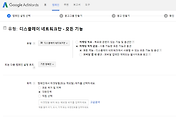



댓글